Сбрасываем настройки к заводским
Если сообщения об ошибках касаются встроенных программ (СМС, «звонилки», «Настройки), то проблема имеет системный характер. Выполнением очистки кэша и данных здесь не решить вопрос. Хард ресет – это ультимативный метод большинства программных ошибок. Вы потеряете все данные, расположенные на накопителе гаджета, поэтому рекомендуется сделать бэкап.
p, blockquote 9,0,0,0,0 —>
p, blockquote 11,1,0,0,0 —>
- Переходим в «Настройки», где выбираем функцию «Восстановление и сброс». В некоторых девайсах она имеет название «Архивация и сброс».
Список с доступными вариантами следует прокрутить вниз, после чего выбрать «Сброс настроек». Переходим в это меню.
Рассматриваем отображенное предупреждение, жмем на кнопку для начала сброса настроек к заводским.
Теперь будет начат процесс сброса. Необходимо дождаться, пока действие завершится, после чего проверяем состояние гаджета.
Причины
Уведомление с названием «android.process.acore» может проявится на любой версии и надстройки операционной системы Андроид. Этому могут способствовать следующие причины:
- Конфликт нескольких приложений.
- Системные приложения дали сбой в работе.
- В «рутированном» устройстве удалилась системная папка (случайно или преднамеренно).
- На смартфон установлен сторонний софт, который скорее всего плохо оптимизирован с используемой системой.
Замечены частые случаи проявления такой ошибки, когда пользователь работает с приложением «Контакты»:
- Во время добавления нового номера в карточку контакта.
- При любой работе с существующими контактами (при попытке их объединить, изменить).
- При наборе записанного в контактах абонента.
Также фиксировались случаи, когда система автоматически или по указке пользователя обращалась к прочим приложениям, типа: Календарь, Записная книжка, Play Market и т.д. Кроме того, проявление данного оповещения на дисплее вполне реально, если:
- Телефон некорректно деактивировали (например, полностью разрядился или из него резко сняли аккумулятор) и уведомление проявилось сразу после включения.
- На основной экран смартфона выведено слишком много виджетов.
- На панели уведомлений собралось более 100 уведомлений от различных источников.
Устранение ошибки android.process.acore
Данная неисправность является следствием:
- Остановка приложения Android и прекращение нормальной работы устройства
- Инсталл приложений с аналогичной функциональностью
- Удаление или переименование системного файла на устройстве с правами root
- Следствие инжекта вредоносного программного обеспечения, получившего root доступ
Вероятно, ошибка «Запуск системного процесса android process acore остановлен» является следствием неверной работы приложения «Контакты» или «Камера». Так же были замечены проблемы в работе Wi-Fi модуля, GPS, Google Play
Решением ошибки android process acore является:
- Удаление кеша или неработающего приложения
- Редактирование файла others.xml
- Удаление вирусов и очистки устройства от вредоносного ПО
- Полное уничтожение всех данных (hard-reset)
Для начала стоит вспомнить, что привело к возникновению ошибки android process acore, какие действия совершались, какое ПО устанавливалось.
Лучший способ как отключить или убрать «Отчет об ошибке приложения msa» на Xiaomi
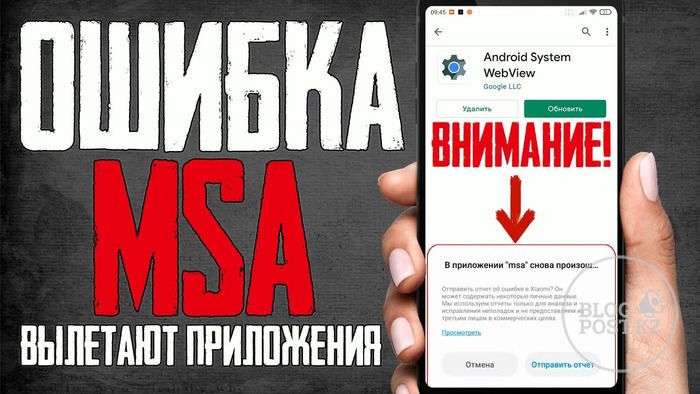
Как убрать отчет об ошибке приложений в телефоне Xiaomi
С 23 марта 2021 года пользователи Android начали жаловаться на сбои с приложениях. Это произошло из-за обновления приложения Android System WebView отвечающее за отображение веб-страниц внутри приложений. Компания Google выпустила экстренное обновление с исправлением бага, но проблема исчезает только у пользователей у которых включено автообновление приложений.
Для того чтобы проверить автообновление приложений
1. Заходим в приложение Playmarket
2. Нажимаем на три полоски в левом верхнем углу

3. Заходим в пункт «Настройки»
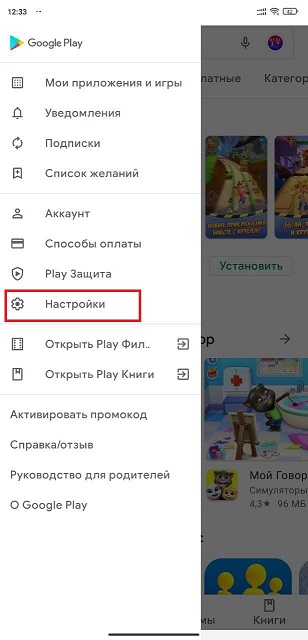
4. В пункте «Автообновление приложений», по умолчанию должно стоять «Только через Wi-Fi». Если Android System WebView уже обновилась, значит проблем не должно быть. Если нет, то необходимо его обновить вручную
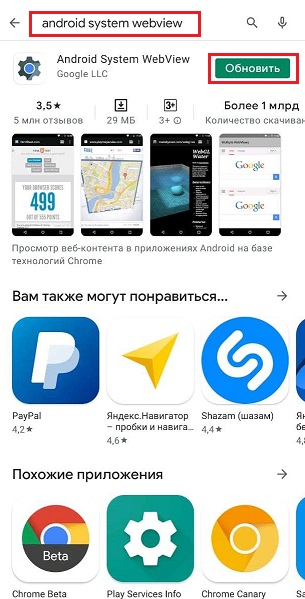
Также бывает, что у вас выходит отчет об ошибке других программ.Например «Безопасность»
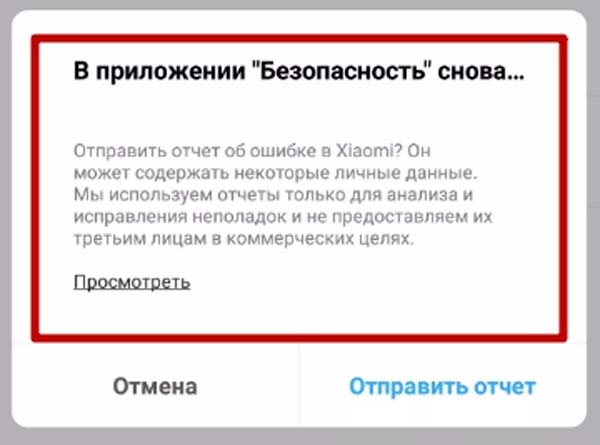
Вам просто необходимо зайти в раздел мои приложения в PlayMarket, и обновить все приложения в которых, выходит ошибка
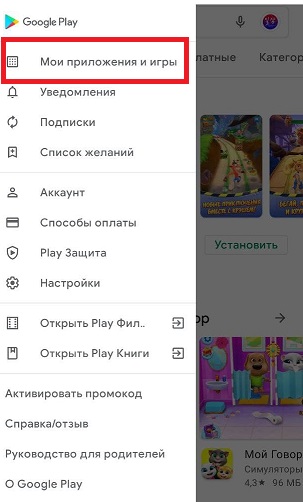
Далее нажимаете кнопку «Обновить» приложение, в котором выходит отчет об ошибке
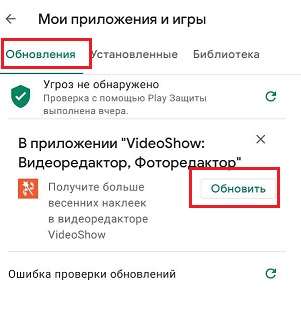
Если, вы не нашли приложение в котором выходит ошибка, тогда лучше найти его вручную, например: Android System WebView
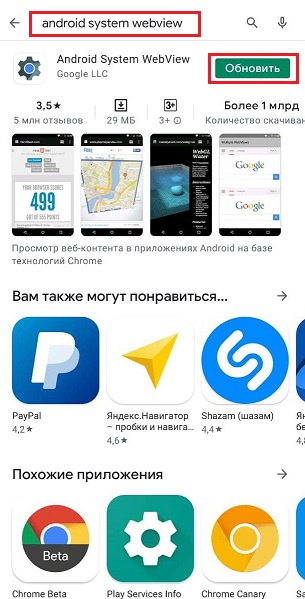
Всем, спасибо за внимание, если вам помогла статья, обязательно пройдите опрос ниже «Помогла ли вам данная статья»
Как устранить
Существует несколько способов, позволяющих решить возникшую проблему. Но все они предельно просты и не потребуют от вас каких-либо финансовых затрат и больших знаний в области Android-устройств.
Перезагрузка
Первое, что стоит сделать, если у вас возникла ошибка на телефоне, планшете или компьютере — перезагрузить устройство. При этом все процессы отключаться, а после самостоятельно возобновят работу. В том числе и медиа-процесс, сканирующий файлы системы.
Перезагружаем устройство
Очистка кэша
Если первый способ не помог, то, возможно, дело во временных файлах, хранящихся на устройстве — в кэше. Чтобы очистить его, выполните следующие действия:
-
Откройте приложение «Настройки» на своем устройстве.
-
Перейдите в раздел «Приложения».
-
Перейдите в подраздел «Все».
-
В открывшемся списке выберите программу «Диспетчер загрузки».
-
Последовательно нажмите кнопки «Остановить», «Стереть данные», «Очистить кэш».
-
Перейдите к общему списку приложений.
-
Выберите процесс «Хранилище мультимедиа».
-
Последовательно нажмите кнопки «Остановить», «Стереть данные», «Очистить кэш».
-
Проделываем ту же операцию с приложением Play Market.
-
Находим в списке сервис Google Service Framewok и делаем с ним то же самое.
-
Вернитесь к общим настройкам телефона и перейдите в раздел «Память».
-
Пролистайте немного вниз и нажмите на кнопку «Кэш».
-
Подтвердите удаление данных.
-
Перегрузите устройство.
Настройка карты памяти
Проблема может возникать из-за совпадений имен папок во внутренней памяти телефона с имена папок на SD-карте. Вручную проверьте обе памяти и переименуйте одинаково называющиеся папки.
Переименовываем папки
Убедиться в том, что проблема в SD-карте, вы можете, вытащив ее из телефона и попробовав закачать что-либо из Play Market или запустить приложение, которое раньше не открывалось. Если все заработало, то есть два выхода: приобрести новую карту памяти или отформатировать проблемную. Произвести форматирование, можно выполнив следующие шаги, но предварительно настоятельно рекомендуется скопировать все полезные и нужные файлы на другой носитель, так как все они будут безвозвратно удалены:
-
Открываем приложение «Настройки».
-
Переходим в раздел «Память».
-
Пролистываем вниз и нажимаем кнопку «Форматирование: MicroSD».
-
Подтверждаем действие, нажатием кнопку «Формат».
-
Перезапускаем устройство.
Настройка синхронизации с аккаунтом Google
Возможно, проблема возникает из-за проблем в синхронизации с сервисами Google. Чтобы отключить ее, выполните следующие шаги:
-
Откройте приложение «Настройки».
-
В разделе «Личные данные» выберите пункт «Аккаунты».
-
Нажмите на иконку Google.
-
Нажмите на почту, на которую зарегистрирован ваш аккаунт.
-
Снимите все галочки.
-
Вернитесь в основные настройки телефона и перейдите в раздел «Приложения».
-
Перейдите в подраздел «Все».
-
Выберите приложение «Галерея».
-
Последовательно нажмите кнопки «Остановить», «Стереть данные».
-
Вернитесь к общему списку приложений и перейдите к «Диспетчеру загрузок».
-
Остановите его и сотрите все данные.
-
Перезагружаем устройство.
Сброс настроек
Этот способ относится к радикальным, так как повлечет удаление всего контента, находящегося на устройстве. Скопируйте все необходимые вам файлы на сторонний носитель, после чего выполните следующие действия:
-
Откройте приложение «Настройки».
-
Перейдите в раздел «Восстановление и сброс».
-
Нажмите кнопку «Сброс настроек и контента».
-
Подтвердите действие.
Отключение сканирования определенных папок
Если вы точно знаете, из-за какого файла возникает проблема, но по каким-то причинам не хотите его удалять, то создайте в папке, в которой он хранится, файл с именем .nomedia. Это специальное название, дающие команду процессу сканирования не проверять файлы, находящиеся в папке.
Создаем папку с именем .nomedia
Перепрошивка Андроид
Некоторые пользователи на форумах пишут, что надпись “в приложение android.process.acore произошла ошибка” появляется в устаревших версиях Андроид, а именно до 5.1.1 (Lollipop 2.0).
Связан “баг” непосредственно с разрешениями, запрашиваемыми Android приложениями – при запросе контактов аккаунта Google.
Способ, описанный выше, – очистка хранилища, и даже очистка контактов на телефоне – НЕ устраняют системный сбой. Запросы разрешений не прекращаются из-за того, что у вас нет контактов. Ошибка process acore возникает в случае, когда запросы разрешений суммарно занимают более 2 Мб в хранилище.
Поэтому, если вы используете версию Android 5.0.1 или более раннюю прошивку, ее нужно обязательно обновить или установить с нуля новую.
По теме: Инструкция, как обновить Андроид
Способ исправления ошибки:
- узнайте на форуме 4pda, как рутировать телефон конкретно вашей модели,
- установите TWRP (восстановительная прошивка, позволяющая создавать клоны системы Android — это необходимо для создания резервной копии),
- прошейте устройство с помощью ADB, найдите инструкцию для конкретной марки телефона.
Совет. Прошивка телефона гарантированно избавит от многих видов неполадок. Ее можно сделать самостоятельно – но это небезопасно и рискованно для работоспособности девайса. Лучше прибегнуть к услугам сервисного центра или, по крайней мере, проконсультироваться с пользователями на форуме 4pda.
Как исправить ошибку com android phone
Есть три метода решения этой проблемы. Однако бывают особые случаи, когда эти решения оказываются не совсем актуальными. Речь о цикличных сбоях и ошибке после обновления. О том, как исправить ошибку com android phone в таких ситуациях — сразу после разбора основных трех вариантов избавления от ошибки.
Метод первый: очистка кэша
Google Play
Суть этого метода заключается в удалении временных данных. Порой именно они становятся причиной такого сбоя, т.к. содержат разного рода ошибки.
Очистить кэш можно следующим образом:
- Откройте «Настройки».
- Пролистайте вниз, пока не найдете «Приложения». Войдите в это подменю.
- Вверху тапните на вкладку «Все», пролистайте вниз до приложения «Телефон».
- Выполните очистку, нажав «Очистить кэш». Рекомендуется дополнительно нажать «Стереть данные», но после этого будет установлена заводская конфигурация «Телефона».
- Перезагрузите устройство.
- После этих действий ошибка в приложении com android phone, скорее всего, исчезнет. Если проблема не исчезла, то остается еще два варианта решения.
Метод второй: замена приложения
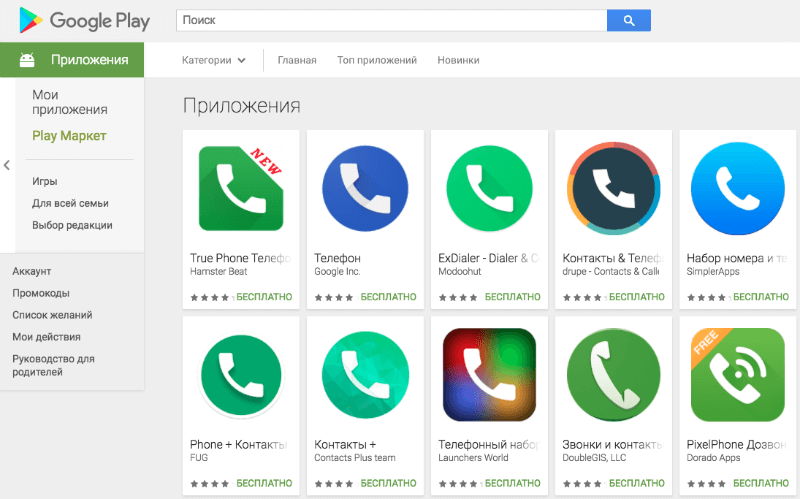
Как правило, ошибка актуальна только при использовании стандартного приложения для звонков. Поэтому желающие могут найти спасение от проблемы в новой «звонилке». Даже сторонние приложения для осуществления вызовов позволяют хранить информацию о звонках, осуществлять вызовы и редактировать контакты.
Установить соответствующее приложение можно из Google Play . Достаточно ввести в поиск, например, «dialer». Останется лишь выбрать и установить наиболее привлекательное приложение.
Метод третий: сброс настроек
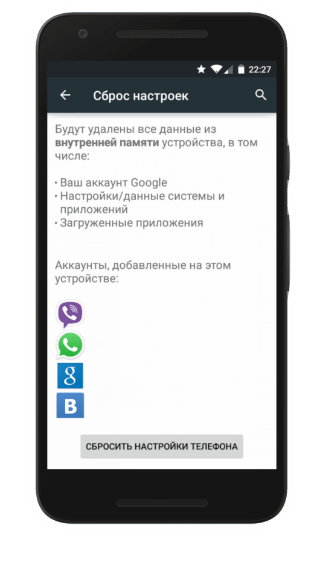
Последний метод решения проблемы – . Это жесткое, но эффективное решение практически любой проблемы со смартфоном. Если его выполнить, то все данные пользователя (Контакты, SMS, настройки приложений, вызовы, файлы во внутренней памяти) будет стерты, а телефон вернется к исходным параметрам, соответствующим заводским. Если есть необходимость сохранить свои данные, то потребуется сделать резервную копию с помощью специальных утилит.
Как выполнить сброс:
- Откройте «Настройки».
- Найдите «Восстановление». Этот пункт может находиться как в основном списке настроек, так и внутри одного из подменю.
- Нажмите «Сброс настроек», дайте согласие на удаление всех данных.
- Подождите, пока смартфон перезагрузится.
- Войдите в свой аккаунт Google.
В тех случаях, когда после ошибки устройство не удается включить, сделать сброс получится из recovery. Для этого при включении смартфона нужно одновременно зажать клавиши регулировки громкости (способ входа зависит от марки устройства), а потом в открывшемся меню найти «factory reset».
Крайние меры
Если абсолютно все не помогает, а пользоваться сторонним софтом вы не хотите, попробуйте сделать . Это будет означать, что все пользовательские данные будут удалены, а настройки установлены на те, которые были предустановлены на заводе. Вы потеряете все свои контакты, приложения, аккаунты и пароли к ним, мультимедийные данные.
В связи с этим, перед данной процедурой рекомендуется создать резервную копию всех важных данных. Это можно сделать при помощи специальных приложений или, просто перебросив все фото, видео и другие файлы на SD карточку. В некоторых моделях имеется в настройках специальный пункт меню – «Резервное копирование на SD карту». Там же находится и меню для восстановления.

Чтобы выполнить полный сброс к заводским настройкам, вам нужно:
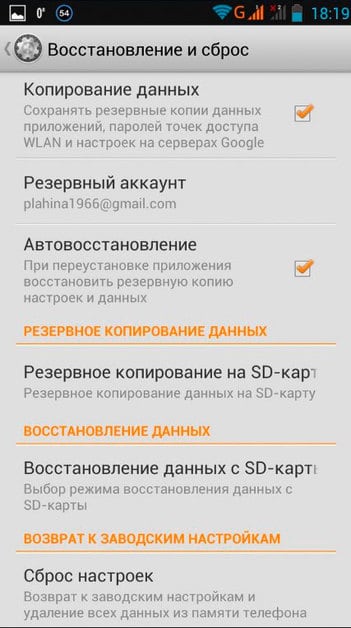
После этого телефон выполнит «Hard reset». Практически в 90 процентов случаев подобный сброс решает любые программные проблемы операционной системы. Выполнить сброс можно также при помощи специального сервисного кода. Узнать комбинацию для вашей модели телефона вы можете в сети Интернет. Как только вы ее узнали, следует включить поле набора номера, а затем ввести этот набор цифр и символов.
Поиск корня проблемы
Если при работе в каком-нибудь приложении появляется сообщение от «android process acore», что произошла ошибка, то рекомендуется сначала попытаться выяснить источник сбоя. Перечень причин достаточно широк, но среди них можно выделить основные и самые часто встречающиеся на практике:
Неосторожное удаление владельцем гаджета системного файла;
Отключение программы, без которой система не способна функционировать в нормальном режиме;
Заражение вирусами;
Установка утилит одинакового назначения.
Например, нередко такое оповещение отображается во время действий пользователя в утилите «Контакты», а также иногда после обращения к программе «Google-карты» и «Hangouts» либо при использовании «Камеры». Есть случаи появления уведомления «Процесс android process acore остановлен» даже из-за активации Вай-фая или приемника GPS. https://www.youtube.com/watch?v=nn5hk29lJts
Что это за приложение?
com.android.systemui
— это системное приложение, которое отвечает за правильную настройку графического интерфейса пользователя в оболочке Android. Служба является основной, поэтому ее отключение может привести к нежелательным последствиям. В основном, такого рода ошибка может появится из-за:
- конфликта с установленными на смартфон приложениями;
- сбоя в программном обеспечении;
- наличия вируса в системе Android-устройства.
Важно!
Владельцы смартфонов Samsung
, после недавнего обновления, массово столкнулись с данной ошибкой. Она проявляется после нажатия на кнопку Home (Домой)
Всему виной кривые системные обновления некоторых служб Google. Если вы не прошивали (не рутировали) ваш гаджет, переходите сразу к пункту » «.
Что еще может вызвать ошибку
Иногда к багу приводят обновления для приложений. В этом случае нужно удалить обновления, пройдя по пути «Настройки» — Список приложений – Нужное приложение – «Удалить обновления».
Возможно, у приложения нет нужного разрешения, которое при открытии автоматически запрашивается системой. Зайдите в раздел «О приложении», найдите «Разрешения приложений» и проверьте, выставлен ли доступ к памяти (ползунок должен находиться в позиции «вкл»).
Еще один вариант – пользователь внес свои коррективы в системные файлы и папки. В данном случае помогает перепрошивка устройства, но это – та процедура, которую рекомендуют доверить профессионалам.
Причины ошибки Android process acore
Такая распространенная ошибка появляется вне зависимости от версии операционной системы, начинки и настроек приложений. Поэтому причин может быть множество.
Список самых распространенных причин возникновения неполадки:
- Два или более приложений конфликтуют между собой.
- Предустановленное программное обеспечение перестало работать из-за непредвиденной ситуации.
- Была повреждена, удалена или изменена системная папка.
- Был поврежден, удален или изменен системный файл.
- Было установлено программное обеспечение через установочный файл, и оно плохо оптимизировано в целом или непосредственно для определенных моделей планшетов или смартфонов.
- Одна из важных системных функций была деактивирована.
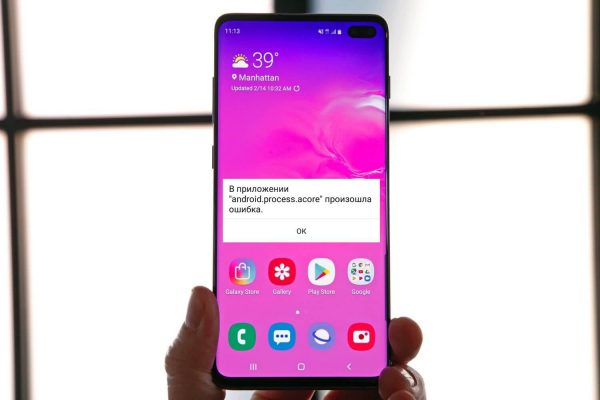
Также причины могут быть в приложении “Контакты”. Сообщение может появляться при создании нового контакта, при редактировании или изменении имеющихся, при поиске контакта через соответствующее поле.
Крайне редко в приложении происходит ошибка Android process acore из-за обращения к предустановленным программам, которые связаны с аккаунтом Гугл. Но такое все же бывает.
Когда это случается, обычно “виновато” одно из приложений “Календарь”, “Записная книжка”, “Play Market”.
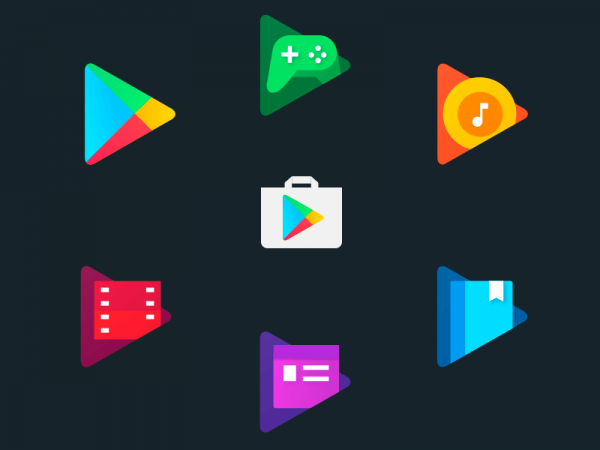
Как исправить ошибку?
К исправлению ошибки следует подходить комплексно, то есть с использованием всех возможных методов. Рекомендуем идти от способа к способу до того момента, пока проблема полностью не исчезнет.
Способ 1: очищаем кэш и удаляем временные файлы
Недостаток свободной памяти и мусорные файлы не только тормозят смартфон, но и часто приводят к возникновению серьёзных ошибок в системе
Важно периодически очищать кэш и удалять ненужные приложения с телефона. Сделать это правильно, а главное быстро можно с помощью дополнительных программ, например, CCleaner или Clean Master
Также можно воспользоваться встроенным «чистильщиком», который присутствует на устройствах популярных производителей:
- Заходим в программу.
- Нажимаем по кнопке «Очистка» или «Мусор».
- Просматриваем количество доступных к удалению файлов и нажимаем по кнопке «Очистить».

Очищаем мусор в телефоне
Если устанавливать дополнительный софт желания нет, можно попросту очистить кэш проблемного приложения через стандартные возможности настроек. Первым делом перейдём в них, а далее выполним рекомендации руководства:
- Заходим во вкладку «Все приложения».
- Переходим на страницу с программой «Телефон».
- Нажимаем по кнопке «Очистить» и выбираем «Кэш».
- Подтверждаем процедуру удаления, нажав в появившемся окошке по кнопке «Ок».
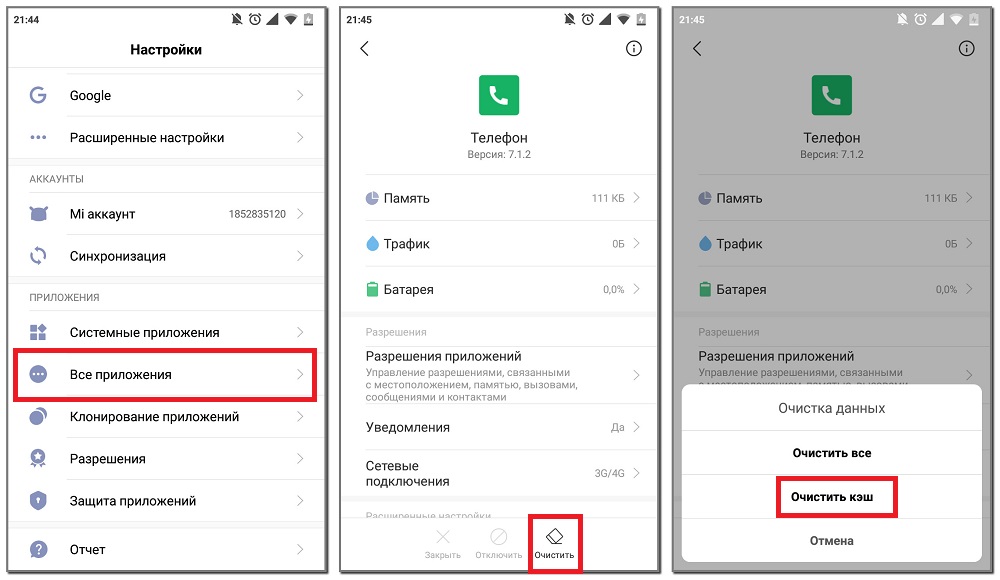
Очищаем кэш приложения Телефон
Скорее всего, после выполнения данных действий ошибка в приложении телефон исчезнет. Но если этого не произошло – переходите к следующему методу.
Способ 2: отключаем синхронизацию даты и времени
Как показывает практика, системную ошибку нередко провоцирует выставленная настройка синхронизации времени с сетью. Из этого можно сделать вывод, что ручная установка текущей даты и часового пояса исправит проблему. Сделать это правильно поможет пошаговая инструкция, представленная далее:
- Открываем настройки.
- Заходим во вкладку «Расширенные настройки». Заметим, что на некоторых устройствах переходить сюда необязательно.
- Переходим в раздел «Дата и время».
- Убираем галочку или переводим ползунок влево возле строк «Дата и время сети» и «Часовой пояс сети».
- Устанавливаем дату и время вручную.

Отключаем синхронизацию даты и времени
В конце сохраняем настройки и перезагружаем смартфон.
Способ 3: сканируем систему на наличие вирусов
Если вы заметили появление ошибки не только в приложении Телефон, но и в других программах, то рекомендуем проверить систему телефона антивирусом. Это может быть, как встроенный в прошивку софт, так и скачанная из Google Play утилита. В качестве последнего варианта можно использовать приложения Dr.Web, Avast, AVG и прочие проверенные сервисы. Для примера рассмотрим работу с программой Dr.Web:
- Запускам приложение.
- Нажимаем по кнопке «Сканер».
- Выбираем тип сканирования (рекомендуем использовать полную проверку).
- Ожидаем окончания процедуры проверки, продолжительность которой зависит от количества установленных программ.
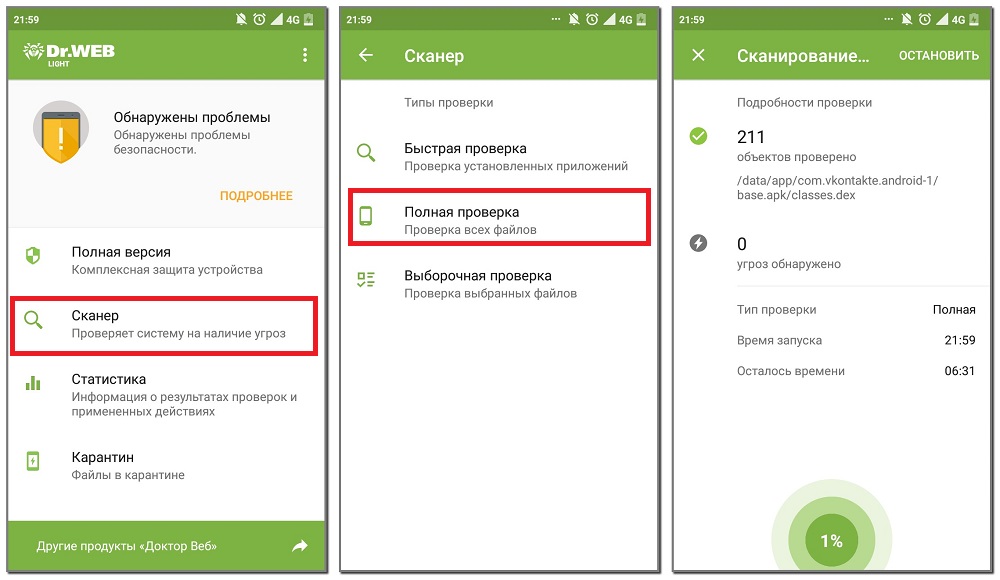
Сканируем систему на наличие вирусов
При обнаружении вирусов вылечите повреждённые файлы, воспользовавшись встроенным инструментом антивируса.
Способ 4: сбрасываем устройство до заводских настроек
Этот метод оптимально использовать в том случае, если не один из предыдущих вариантов не помог
Обратите внимание, что сброс телефона до первоначальных настроек приведёт к удалению всех приложений, фотографий, видео и системных надстроек. Чтобы сделать всё правильно, воспользуйтесь подробным руководством:
- Заходим в настройки.
- Переходим в раздел «Расширенные настройки».
- Открываем вкладку «Восстановление и сброс».
- Нажимаем по пункту «Сброс настроек».
- Кликаем по кнопке «Сбросить настройки».
- Запускаем процедуру, нажав «Ок» в появившемся окне.

Сбрасываем устройство до заводских настроек
Если через настройки выполнить сброс не представляется возможным, то можно воспользоваться меню «Рекавери». Для этого:
- Полностью выключаем телефон.
- Переходим в меню «Рекавери», одновременно нажав по нескольким клавишам. Чаще всего это кнопка питания и одна из клавиш регулировки громкости.
- С помощью качели регулировки громкости заходим в раздел «Wipe data/factory reset».
- Затем выбираем «Yes – delete all user data».
- Перезагружаем устройство, нажав по строке «Reboot system now».
После выполнения этих действий ошибка в приложении Телефон исчезнет с вероятностью в 99 процентов. Однако если этого не произошло, то решение одно – перепрошивка смартфона.
Возможные способы решения
Проблему легко и быстро можно устранить, если знать эффективные методы ее решения:
- Через откат к состоянию системы по умолчанию либо установкой новой прошивки;
- Сброс параметров отключенных утилит;
- Сканирование на предмет наличия вирусов с последующим их удалением;
- Самостоятельной корректировкой файлов (для продвинутых пользователей);
- Последовательная деинсталляция последних установленных приложений.
Обычно неисправность быстро удается устранить, если владелец андроид-устройства вспомнил, после каких его действий появилось неприятное оповещение, например, часто это бывает после установки какой-нибудь новой программы.
Причины возникновения ошибки android process acore
Если произошла ошибка android process acore, как исправить? Изначально следует разобраться в причинах возникновения. Сбой операционной системы появляется в любой версии андроид и не зависит от производителя устройства.
К причинам возникновения багов относятся:
- Удаленные файлы системы, которые были случайно убраны владельцем, либо системой из-за ее некорректной работы.
- Неверная работа выбранной программы.
- Конфликт программ. Это значит, что недавно установленное приложение, загруженное из стороннего источника, конфликтует с системным файлом. Баг возникает при загрузке утилит схожей функциональности.
Причины уведомления «в android.process.acore произошла ошибка»
Как исправить неполадку, будет рассказано ниже, а пока предстоит разобраться с источником проблемы. Появление этой ошибки не зависит от версии ОС, однако было замечено, что наиболее подвержены ей смартфоны фирмы Samsung и HTC.
Всего выделяют три главных причины неисправности:
- Пользователем было отключено одно или ряд системных приложений (список контактов либо службы Android, отвечающие за хранение данных или синхронизацию), без которых операционная система не может корректно работать.
- Удаление важных файлов или папок ОС.
- Конфликт между приложениями, имеющими схожие функции. Например, почтовые клиенты, календари, хранилища контактов или лаунчеры. Данная причина является самой распространённой, поэтому стоит помнить о нежелательности установки двух программ, имеющих одинаковые возможности: всегда есть вероятность их несовместимости.
Методы решения зависят от источника появления неполадки, который станет понятным, если пользователь проанализирует свои последние действия со смартфоном.
Что делать, если произошла ошибка «android process acore» — инструкция
Как мы все знаем, нет такой операционной системы, которая была бы лишена проблем. В Android есть немало изъянов, которые также преследуют пользователей смартфонов Samsung Galaxy. К нам не раз обращались за помощью решить ошибку «android process acore», поэтому, чтобы не отвечать каждому, мы подготовили большое руководство с детальными инструкциями.
Существует не один и не два решения, а целых 7. Все дело в том, что существует огромное количество моделей гаджетов от разных производителей, которые отличаются модификациями Android и пользовательским интерфейсом. Более доступные модели страдают от недостаточной оптимизации программного обеспечения, так что там чаще встречаются неполадки.
Почему возникает ошибка «android process acore» и как ее исправить?
Чаще всего ошибка возникает из-за системных сбоев с контактами, а именно приложениями, благодаря которым можно синхронизировать их. Каждый Android-телефон, который официально продается в России, комплектуется сервисами Google, куда входит инструмент для синхронизации контактов с аккаунтом Google. Благодаря ему вы можете быстро перенести свои данные.
Сбои в работе операционной системы также могут вызывать сторонние приложения. Например, в процессе решения данной проблемы, вероятно, вам придется удалить данные и кэш мессенджера социальной сети Facebook. Нет смысла тянуть, давайте приступить к поиску решения для вашей модели смартфона.
Очищаем кэш и данные приложения синхронизации контактов
Так как в большинстве случаев решению проблемы помогает очистка кэша и данные приложений, которые ответственны за хранение и синхронизацию контактов, в первую очередь следует начать из них.
- Найдите значок приложения настроек телефона, перейдите в меню «Приложения».
- В вкладе «Все» среди системных программ найдите модуль под названием «Синхронизация контактов». В зависимости от версии Android, он может называться по-другому, но кардинальных отличий не будет.
- Когда вы по нему тапните и откроете подменю «Память», то увидите несколько кнопок, которые позволяют удалить данные и очистить кэш. Сперва попробуйте просто очистить данные кэша. Если вышеупомянутая ошибка продолжит появляться, значит еще необходимо удалить данные. Тапните по соответствующей кнопке, но имейте в виду, что все контакты будут удалены.
Очищаем данные приложения «Контакты»
- Отправляемся в системные настройки телефона и в меню с приложениями находим «Контакты».
- Тапните по нему и в подменю «Память» удалите данные, а также кэш.
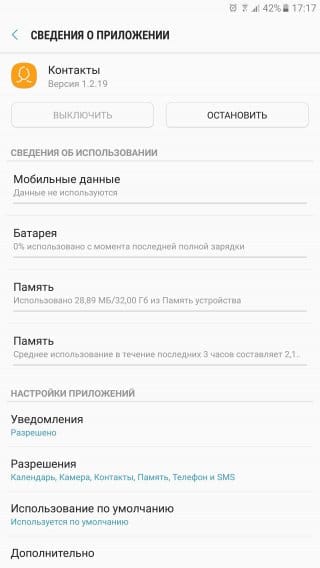
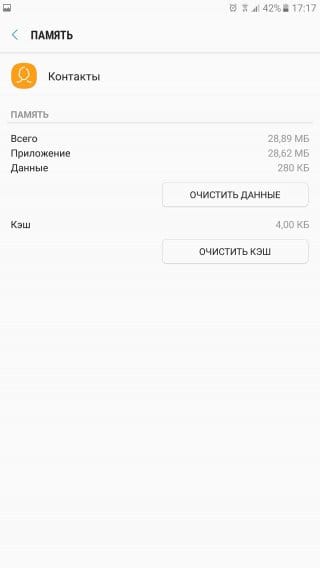
- Среди всех приложений найдите «Настройки».
- Выберите его из списка, перейдите в подменю «Память» и удалите данные.
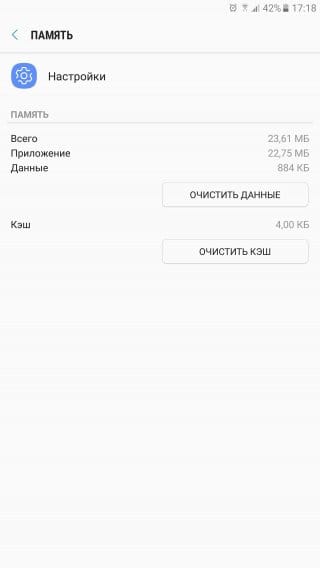
Удалите данные мессенджера Facebook
- В меню «Сведения о приложении», которое вызывается длинным удерживаем пальца на значке мессенджера, выберите «Память».
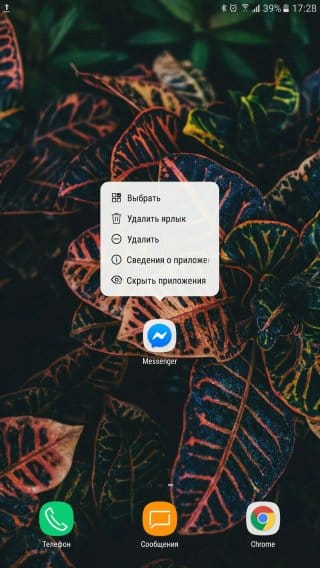
Удалите системный кэш в рекавери
- Выключите смартфон полностью, и когда экран погаснет, подождите несколько секунд.
- Нажмите и удерживайте одновременно «Громкость вверх», «Питание» и «Домой», если эта кнопка там имеется.
- Дождитесь запуска Android-устройства в режим рекавери.
- Выделите пункт «Wipe Cache Partition», используя кнопку «Громкость вниз».
- Чтобы выполнить очистку кэша, один раз нажмите «Громкость вверх».
- Теперь подтвердите действия, выбрав пункт «Yes» клавишами регулировки громкости.
- Процесс займет несколько секунд, и как только вы получите сообщение об удачном завершении, на главном экране рекавери выберите «Reboot system now».
- Телефон перезагрузится, и вам придется немного подождать. Обычно все занимает около 10-20 минут.
Удалите кэш приложения Google Play
По сути, нужно сбросить параметры магазина приложений Google Play, но ничего сложного в этом нет, ведь вы это делали с другими компонентами Android.
- В настройках телефона, а если точнее, то в разделе приложений найдите «Google Play».
- Удалите данные и перезагрузите смартфон.
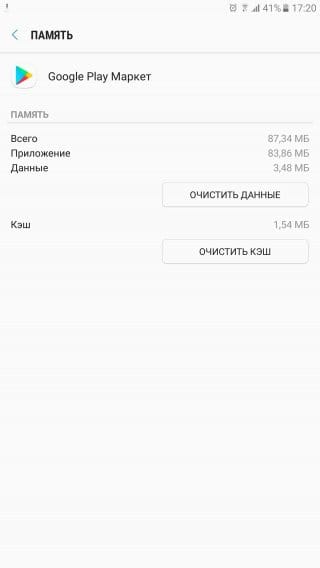
Сделайте полный сброс операционной системы Android
- В основных настройках найдите пункт «Резервное копирование и восстановление».
- Тапните по «Сбросить данных» и следуйте инструкциям на экране.
Имейте в виду, что после сброса устройствам вам потребуется ввести пароль от текущей учетной записи Google (и Samsung, если она добавлена).
Мы рекомендуем попробовать остальные решения, прежде чем возвращать смартфон до заводских настроек. Если у вас не получилось найти решение, тогда напишите нам и мы попробуем помочь.
Оптимизация планшета или смартфона с Андроид
Нужно правильно оптимизировать работу электронного устройства, не внести ненужных изменений. Для этого выполнять все действия необходимо в определенной последовательности. Если после устранения одной причины неправильной работы устройства все наладилось, то применять другие способы не стоит.
1. Очищение физической памяти
Под физической памятью понимается хранилище для файлов на съемных носителях и непосредственно аппарате. Проверить количество занятой памяти целесообразно сразу, как только заметили снижение скорости работы телефона или планшета. Если в хранилище не осталось места, операционной системе приходится затрачивать максимум ресурсов на загрузку информации.
Перед очисткой физической памяти необходимо устранить причины ее заполнения. При наличии съемного носителя установите путь сохранения некоторых приложений на SD-карту. Сюда можно переносить информацию с мессенджеров, камеры, диктофона, Skype. Максимально освобожденная память телефона или планшета положительно скажется на быстродействии. Также можно оптимизировать планшет, чтобы он работал оперативно.
2. Очищение оперативной памяти
Ресурс, используемый активными на определенный момент времени приложениями, называется оперативной памятью. Загрузка хранилища будет выше, если на электронном устройстве установлено множество программ. Потребуется удалить приложения, которые длительное время не использовались. Они работают в фоновом режиме и тормозят работу смартфона.
3. Оптимизирование визуальных эффектов
Негативно сказывается на функционировании любого устройства большое количество анимированных картинок, установка «живых» обоев или виджетов на экране. Каждый из элементов отнимает часть оперативной памяти, ресурсов видеокарты (графического процессора). Удаление лишних виджетов спасет ситуацию. Оставьте самые необходимые элементы. Оптимизация телефона на Android этим методом увеличит скорость работы устройства.
4. Применение кастомной оболочки
Она используется для настроек функционала и изменений внешнего вида электронного устройства без установки Root-прав или перепрошивки. Чтобы оптимизировать скорость функционирования смартфона, потребуется установить Nova Launcher или подобную программу. Она приближена к операционной системе, минимизирует потребление ресурсов и удобна в настройке:
5. Увеличение быстродействия через меню разработчика
Уменьшение количества или отключение графических эффектов, которые установлены разработчиком, позволит ускорить работоспособность операционной системы. Оптимизация работы телефона осуществляется так:
- В главном меню находим пункт «Настройки»;
- В нем «Параметры разработчика»:
- Включить «Принудительную обработку GPU»;
- Подтвердить отключение аппаратного наложения:
Для выполнения этих операций необходимо перейти в пункт «Об устройстве» и семь раз нажать на версию сборки. Таким способом разблокируется раздел «для разработчика».
6. Обновление прошивки
Изначально на устройстве производителем установлена базовая версия операционной системы. Не рекомендуется отказываться от автоматических сообщений об обновлении системы или принудительной переустановке платформы. Оптимизация смартфона на Андроид обновлением прошивки позволит устранить неисправности системы.
Переходим в настройки:
Оптимизировать девайс можно установкой сторонних программ. Clean Master довольно популярен. Он устанавливается бесплатно, а работает хорошо. Утилита проводит очистку кеша, удаляет балластные файлы с устройства. Установка программы актуальна для владельцев телефонов с маленьким объемом встроенной/оперативной памяти.
8. Сброс до заводских настроек
Этот радикальный метод не стоит использовать без необходимости. Оптимизировать работу телефона таким способом можно только, если ничего из перечисленных технологий не подошло.
Заходим в настройки:










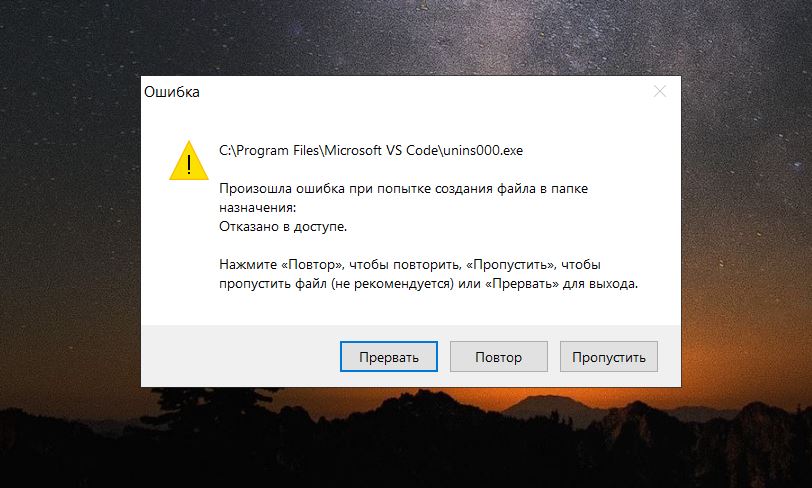











![Ошибка [android process acore] и способы ее устранения: подробные #видео инструкции 2019](http://u-tune.ru/wp-content/uploads/2/c/9/2c9fa4e61400ce106970ebc89123e274.png)










